Onehdy jsem upgradoval svůj debian 10 buster systém na Debian 11 bullseye . Upgrade byl hladký a snadný! Nyní chci aktualizovat starý název hostitele v systému Debian 11. V tomto stručném průvodci mi dovolte vysvětlit, jak nastavit nebo změnit název hostitele v systému Debian 11 bullseye z příkazového řádku.
Zobrazit název hostitele v Debianu
Název hostitele je označení přiřazené počítači, aby jej bylo možné identifikovat v síti LAN nebo WAN. Typický název hostitele se skládá z alfanumerických a speciálních znaků. V názvu hostitele můžeme použít maximálně 253 znaků a neměl by začínat pomlčkou nebo tečkou.
Nalezení názvu hostitele v Debian Linuxu je snadné!
Chcete-li zobrazit název hostitele systému Debian, jednoduše zadejte hostname příkaz v Terminálu:
$ hostname debian10
Chcete-li zobrazit úplný název domény (FQDN), použijte -f vlajka.
$ hostname -f
Můžete také použít --fqdn příznak pro zobrazení plně kvalifikovaného názvu domény:
$ hostname --fqdn
Všechny výše uvedené příkazy zobrazují pouze název hostitele. Pokud chcete zobrazit další podrobnosti, jako je název hostitele, typ šasi, ID počítače, podrobnosti operačního systému, jádro a architektura, použijte hostnamectl příkaz:
$ hostnamectl
Ukázkový výstup:
Static hostname: debian10
Icon name: computer-vm
Chassis: vm
Machine ID: aa47d2d8352c404898f47e00562730d3
Boot ID: 9a12f2136ba74df5bd378bc837869e9b
Virtualization: kvm
Operating System: Debian GNU/Linux 11 (bullseye)
Kernel: Linux 5.10.0-8-amd64
Architecture: x86-64 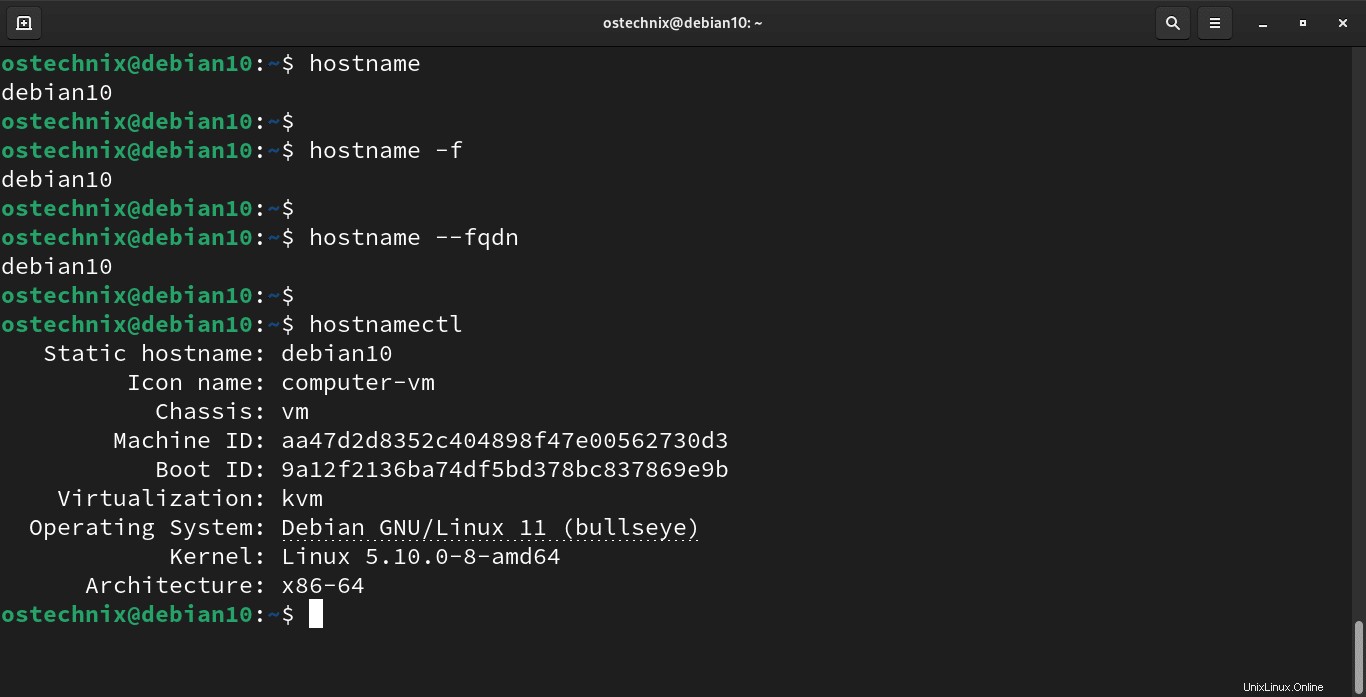
Jak vidíte ve výše uvedených výstupech, název hostitele mého systému Debian je debian10 , ale verze operačního systému je Debian 11. Již jsem jej upgradoval na Debian 11, ale zatím jsem nezměnil název hostitele. Pojďme nyní změnit jeho název hostitele.
Nastavte nebo změňte název hostitele v Debianu 11
Hostname můžeme nastavit nebo změnit několika způsoby. Zde jsem uvedl 6 různých metod nastavení názvu hostitele v Debianu 11 busllseye.
Metoda 1 – Použití příkazu hostname
Chcete-li rychle změnit nebo nastavit název hostitele v systému Debian 11, jednoduše spusťte:
$ sudo hostname debian11
Tím se nastaví název hostitele jako debian11 . Nahraďte debian11 názvem hostitele podle svého výběru.
Chcete-li zobrazit změny v názvu hostitele, použijte jeden z výše uvedených příkazů:
$ hostname debian11
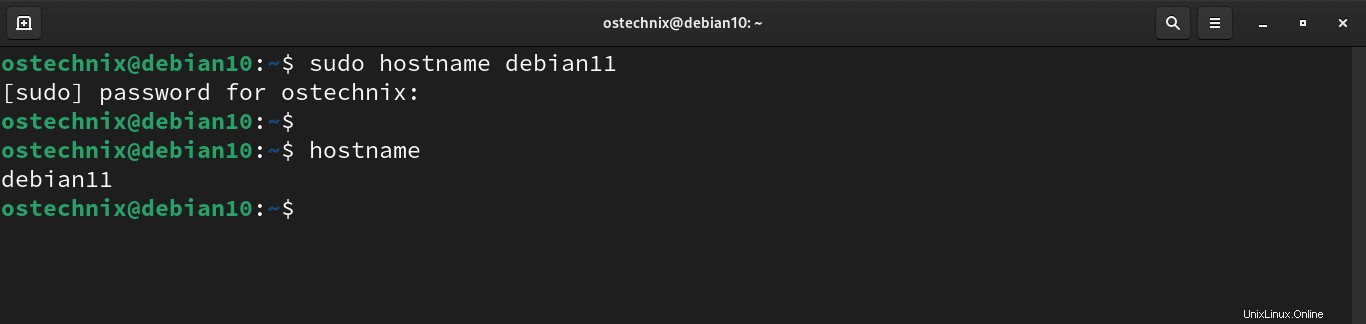
Upozorňujeme, že tento příkaz nastaví název hostitele pouze dočasně. Změny budou po restartu systému pryč.
Pokud chcete trvale nastavit nebo změnit název hostitele, použijte některou z následujících metod.
Metoda 2 – Použití příkazu hostnamectl
Toto je standardní a nejčastěji používaná metoda pro trvalé nastavení názvu hostitele v Debianu a dalších distribucích Linuxu.
Chcete-li trvale nastavit nebo změnit název hostitele v Debian bullseye pomocí příkazu hostnaectl, spusťte:
$ sudo hostnamectl set-hostname debian11
Pro zobrazení změn v názvu hostitele se odhlaste a znovu přihlaste.
$ hostnamectl
Static hostname: debian11
Icon name: computer-vm
Chassis: vm
Machine ID: aa47d2d8352c404898f47e00562730d3
Boot ID: 9a12f2136ba74df5bd378bc837869e9b
Virtualization: kvm
Operating System: Debian GNU/Linux 11 (bullseye)
Kernel: Linux 5.10.0-8-amd64
Architecture: x86-64
Pokud chcete zobrazit pouze název hostitele, použijte --static vlajka.
$ hostnamectl --static debian11
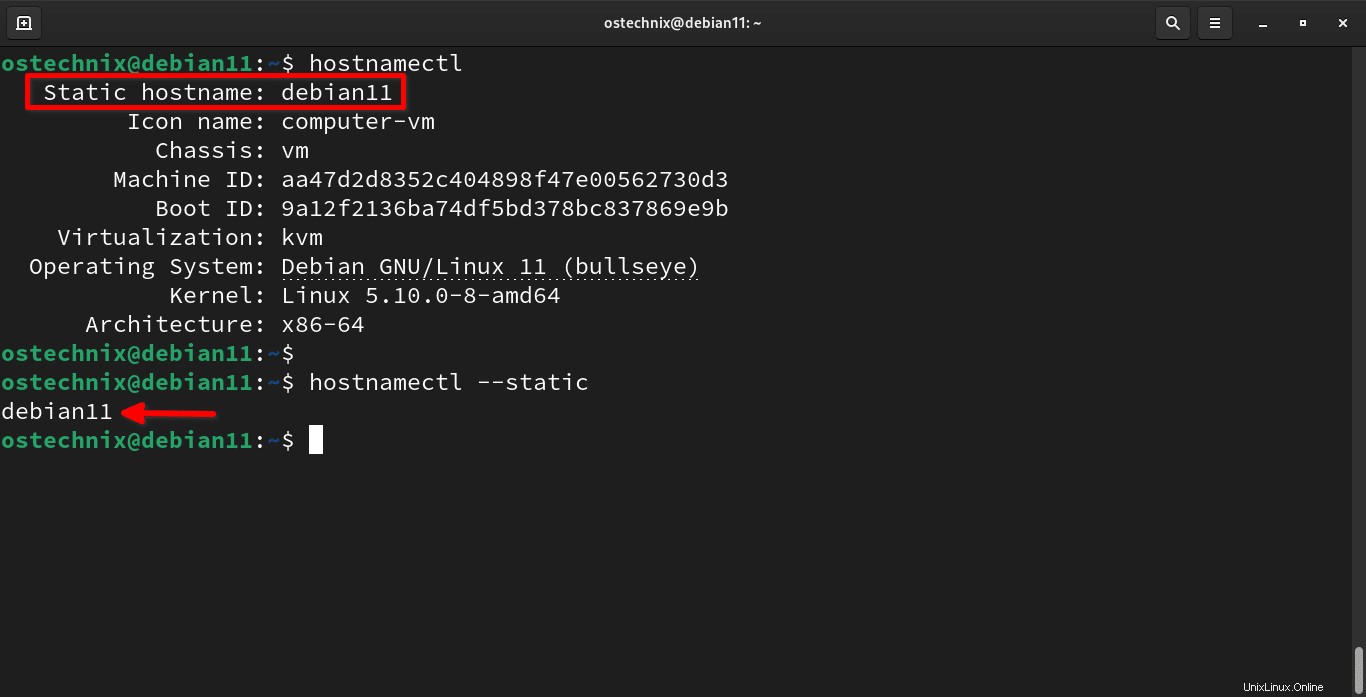
Pozor: Vždy, když použijete sudo, budete neustále dostávat varovnou zprávu jako níže po změně názvu hostitele.
sudo: unable to resolve host debian11: Name or service not known
Chcete-li se tohoto varování zbavit, upravte hosts soubor:

Přidejte/aktualizujte v něm název hostitele.
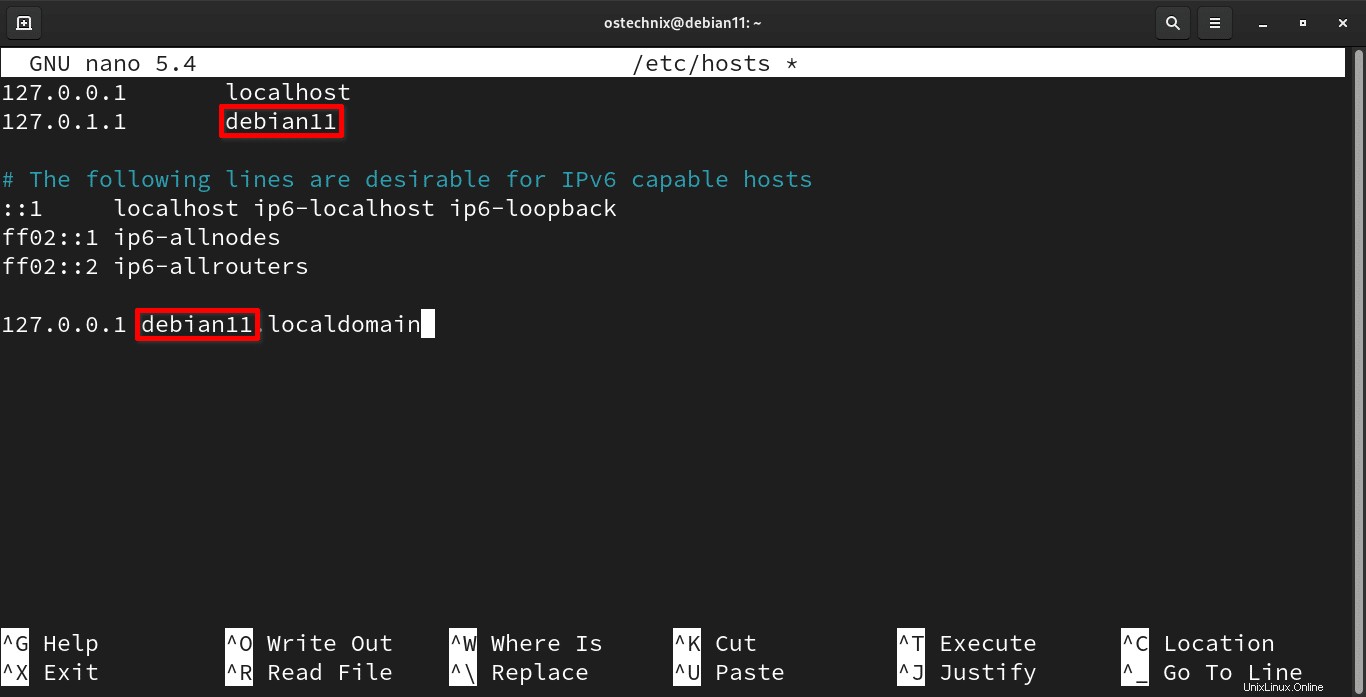
Uložte a zavřete soubor. Odhlaste se a znovu přihlaste, aby se změny projevily.
Metoda 3 – Použití příkazu nmcli
Chcete-li nastavit název hostitele pomocí nmcli příkaz v Debianu, spusťte:
$ sudo nmcli general hostname debian11
Nahraďte debian11 ve výše uvedeném příkazu s vaším vlastním názvem hostitele. Chcete-li použít změny v názvu hostitele, odhlaste se a znovu přihlaste.
Metoda 4 – Použití příkazu sysctl
Chcete-li změnit nebo nastavit název hostitele v Debianu pomocí sysctl příkaz, spusťte:
$ sudo sysctl kernel.hostname=debian11
Pro použití změn se odhlaste a znovu přihlaste.
Metoda 5 – Přidejte nebo aktualizujte název hostitele v souboru /etc/hostname
Upravte /etc/hostname soubor ve vašem preferovaném editoru:
$ sudo nano /etc/hostname
a přidat/aktualizovat v něm název hostitele:
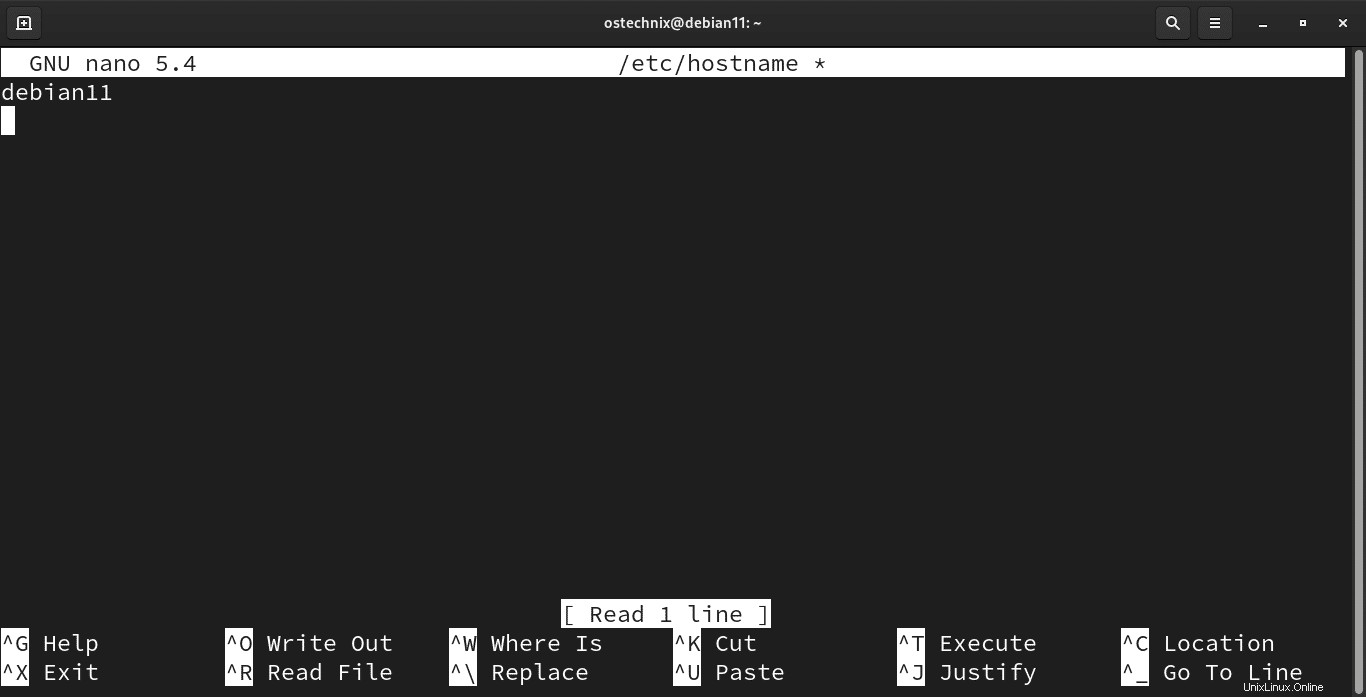
Uložte soubor a zavřete jej. Pro aktualizaci názvu hostitele se odhlaste a znovu přihlaste.
Metoda 6 – Aktualizujte název hostitele v souboru /proc/sys/kernel/hostname
Otevřete /proc/sys/kernel/hostname soubor v textovém editoru a přidejte/aktualizujte v něm název hostitele.
Případně můžete přidat nový název hostitele do /proc/sys/kernel/hostname soubor pomocí následujícího jednořádkového příkazu:
$ sudo sh -c "echo 'debian11' > /proc/sys/kernel/hostname"
V této příručce jsme se naučili 6 možných způsobů, jak nastavit, změnit a aktualizovat název hostitele v Debianu 11 bullseye z příkazového řádku. Doufám, že to pomůže.
Související čtení:
- Jak najít název hostitele v systému Linux